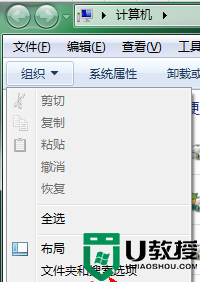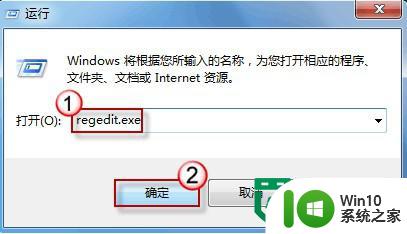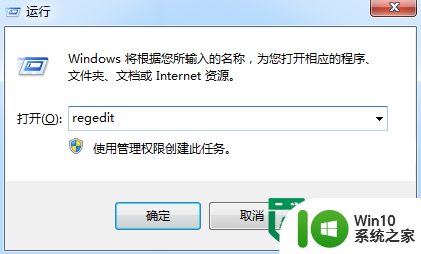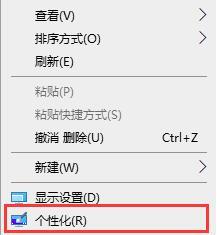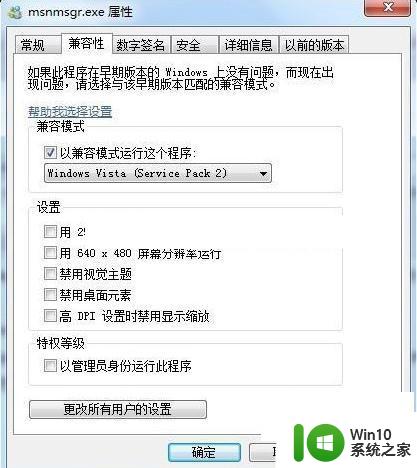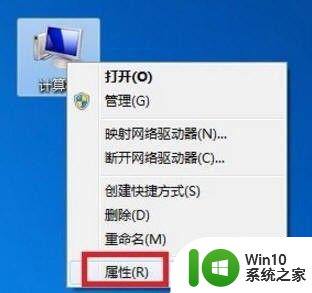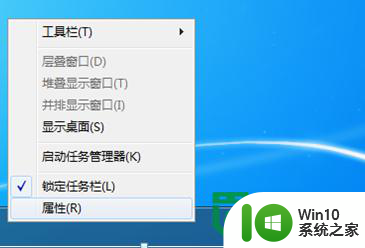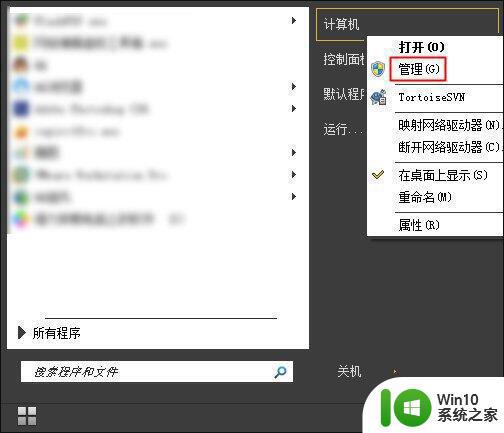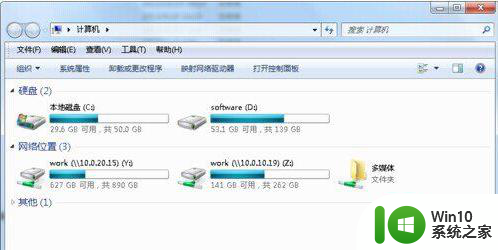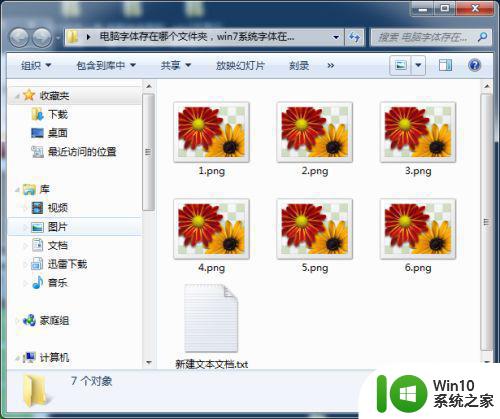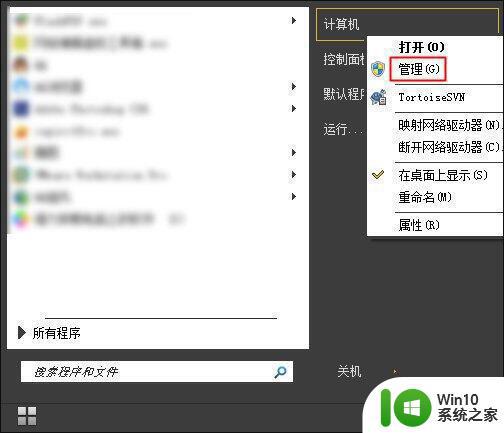如何解决win7系统本地硬盘图标显示异常的问题 win7系统本地硬盘图标不显示
更新时间:2024-08-12 08:59:24作者:yang
在使用Win7系统时,有时会遇到本地硬盘图标显示异常的问题,甚至出现硬盘图标不显示的情况,这可能会给用户带来困扰和不便。针对这一问题,我们可以采取一些简单的解决方法来修复本地硬盘图标显示异常的情况,让系统恢复正常运行。接下来我们将介绍一些解决方案,帮助您解决Win7系统本地硬盘图标显示异常的问题。
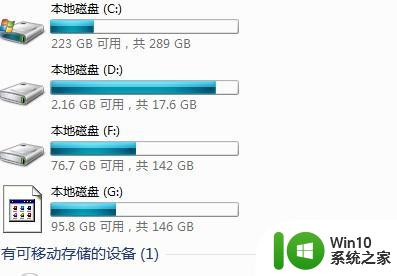
解决方法:
1、打开桌面左下角的开始菜单,点击“运行”打开;
2、在运行窗口中输入%USERPROFILE%\AppData\Local,按回车确认;
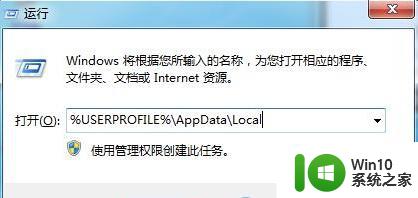
3、在打开的窗口中依次点击左上角的组织—文件夹和搜索选项;
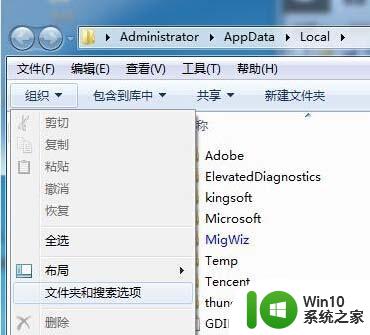
4、在“查看”中,取消勾选“隐藏受保护的操作系统文件”,选中“显示隐藏的文件、文件夹和驱动器”,点击确定;
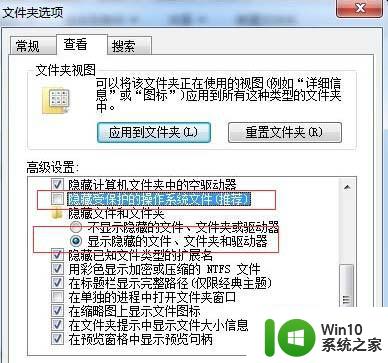
5、返回之前打开的窗口,右键删除IconCache文件。
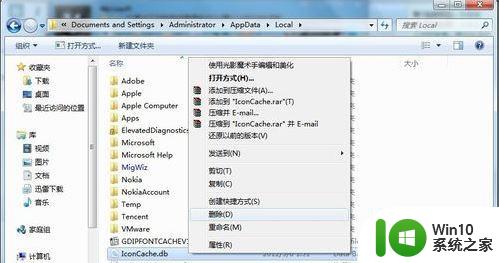
以上就是如何解决win7系统本地硬盘图标显示异常的问题的全部内容,有遇到这种情况的用户可以按照小编的方法来进行解决,希望能够帮助到大家。